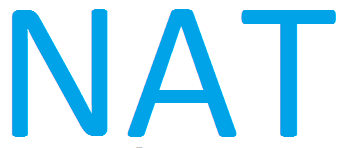Популярні консольні текстові редактори для VPS/VDS серверів з ОС Linux
Робота і управління віртуальним сервером з Linux в більшості випадків йде в стандартному вигляді безпосередньо через консоль. Компанія ГіперХост аналогічно надає свої VPS/VDS сервера з ОС Linux. У такому випадку для редагування, наприклад, конфігураційних файлів буде необхідний встановлений консольний текстовий редактор.
Багато користувачів, які звикли до графічної оболонки, виділяють незручності і складність у використанні. Процес редагування неможливий без знання безлічі команд, в тому числі для введення, збереження, навіть потрібно знати, як здійснити коректний вихід з редактора. Вихід з деяких консольних редакторів (особливо Vi) окрема тема, і в мережі Інтернет вже створено багато різних жартів щодо цієї ситуації. Але, знаючи ази, труднощі зникають, також є плюсом , що вся інформація швидко шукається в гугл.
Редактори Vi і Nano встановлені за замовчуванням вже у багатьох дистрибутивах Linux. Дізнатися встановлений редактор у вашій системі можна використовуючи команду:
nano --version
де nano - редактор, наявність якого потрібно перевірити.
Після виконання команди в терміналі повинна з'явитися інформація про версію встановленого редактора і короткі дані про сам продукт.
Якщо ви виявили, що необхідного редактора немає, його попередньо потрібно встановити, установка проводиться легко і не займе багато часу і йде за допомогою менеджера пакетів вашого дистрибутива Linux. Наприклад, для сервера з Ubuntu:
apt-get install nano
де nano - редактор, який необхідно встановити.
Розглянемо кілька популярних консольних текстових редакторів, їх інтерфейс, принцип і особливості в роботі.
Редактор Vi / Vim
Редактор Vi (скорочення від visual display editor) встановлено в багатьох дистрибутивах за замовчуванням. Так є універсальним інструментом, має невеликий розмір і мінімальні вимоги до системи. Vim пішов від Vi і є його розширеною версією, використовуючи додаткові плагіни примножує свій функціонал.
Ця група редакторів виконує всі необхідні завдання властивих для текстового редактора і має широкі можливості, такі як: редагування кількох файлів одночасно, підсвічування синтаксису, перевірка правопису, підтримка безлічі мов програмування і форматів файлів, пошук, заміна тексту, наявність макрос, виділення блоків тексту і багато іншого. Але, в той же час, є складним редактором особливо через велику кількість команд, на його вивчення потрібен час, за що його обходять стороною багато користувачів, вибираючи більш простий і зрозумілий інтерфейс.
З особливостей редактора є наявність декількох режимів роботи, кожен з яких відповідає за якусь певну дію, пов'язану з редагуванням тексту. При цьому натискання однієї і тієї ж клавіші може призводити до різного результату в залежності від режиму, в якому знаходиться vi. Має наступні режими: командний режим (command mode), режим введення (insert mode) і так званий режим останнього рядка (last line mode). Для виконання певних цілей користувачеві необхідно зайти в потрібний режим. Режим може відображатися в останньому рядку в терміналі. Наприклад, на скріншоті знизу маємо режим введення, позначка "INSERT".
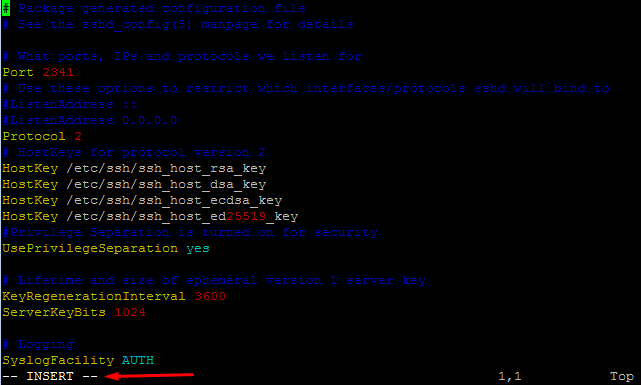
Про те, як виконувати маніпуляції, можна в статті "Робота з редактором vim: переваги та базові команди", де зібрані комбінації клавіш і команди для вдалого знайомства з редактором.
Редактор Nano
Простий полегшений редактор з невеликою кількістю команд. Основні з них перераховані внизу терміналу, що є свого роду підказкою. Тут немає великої кількості опцій для форматування і вибору шрифту, відсутні макроси, одночасний перегляд декількох файлів, поділ вікон, автозаповнення, для простого редагування файлів системи цього не потрібно, якщо вам необхідні варіації і налаштування, краще перейти на інший реактор. Nano в свою чергу це оптимальний варіант для початківців і користувачів, які шукають простоту і зручність у використанні.Система дуже дружелюбна, часто виводить повідомлення з підтвердженням дій, що дозволяє знизити ризик зробити помилку. Включений, як стандартний редактор багатьох дистрибутивів і встановлений за замовчуванням.
Має такі функції: пошук, заміна тексту, можливість створення нового файлу, підсвічування і вирівнювання тексту, створення копії файлу, підрахунок символів і слів, редагування відступів, може зберігати історію пошуку і зміни тексту, перевірка орфографії, зручний процес взаємодії з буфером обміну та інші . Цьому редактору присвячена окрема стаття в нашому блозі "Робота з редактором nano: базові клавішні команди", тут ви зможете знайти все необхідне для управління редактором.
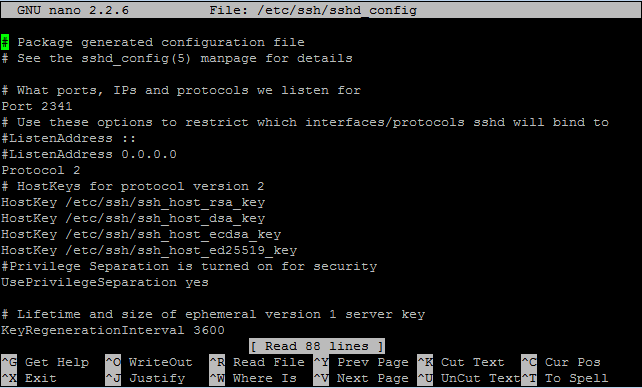
Редактор Jed
Тут же головна особливість наявність зверху блоку з списком меню, що візуально відразу спрощує використання. Його часто вважають наступником редактора Emacs, але полегшеною версією, він не так перевантажений опціями і, як наслідок, легший та менш вимогливий до ресурсів системи. Якщо користувач працював з Emacs, з Jed йому буде розібратися простіше, комбінації клавіш і принцип роботи там дуже схожі.
Сам редактор написаний на мові S-Lang, що гарантує гнучкість і простоту в конфігуруванні редактора. Володіє деякими особливості в роботі, до яких потрібно звикнути, і спочатку здаються дуже незручними, наприклад, видалення символів клавішею Backspace.
Jed добре підходить для розробки програмного забезпечення, так як підтримує багато мов програмування (C, C ++, Fortran, HTML, Java, Perl, Python, IDL і д.р.), також має режими роботи для цих мов, виділяє різні частини коду і прямо в редакторі виконує компіляцію.
У своєму функціоналі містить: підсвічування коду, виконання інкрементних пошуків, заміна тексту в декількох файлах, робота з декількома файлами і одночасне відкриття декількох вікон, кілька буферів, наявність режимів оболонки, редактор каталогу, пошта, різні опції для розробників.
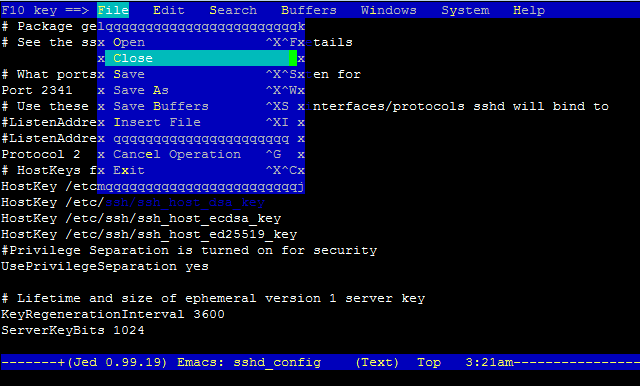
Редактор Emacs
Досить вже старий редактор, який дуже перевантажений різноманітними можливостями. Один з улюблених редакторів використовуваних програмістами. Emacs складно назвати просто текстовим редактором, він охоплює безліч сфер, тим самим роблячи його складним для вивчення початківцям, але в той же момент плюсом є його універсальність і гнучкість. Він містить власний движок мови LISP, який використовується для написання розширень для редактора, чим пояснюється його різноманітність опцій.
Є потужним інструментом для: редагування тексту, інтегрованого середовища розробки, читання новин і пошти, як інтерфейс роботи з електронними таблицями і базами даних, інтеграція з більшістю інструментів для створення ПЗ з відкритим кодом, засобів для вставки символів Unicode, завантаження додаткових динамічних модулів. Emacs також включає власне онлайн-керівництво і документацію. Представлені варіанти редактора в консолі і з графічною оболонкою, де навіть містяться кілька ігор, які можна запустити і пограти з блоку "Game".
Головний нюанс розібратися в цьому всьому і налаштувати редактор під себе.
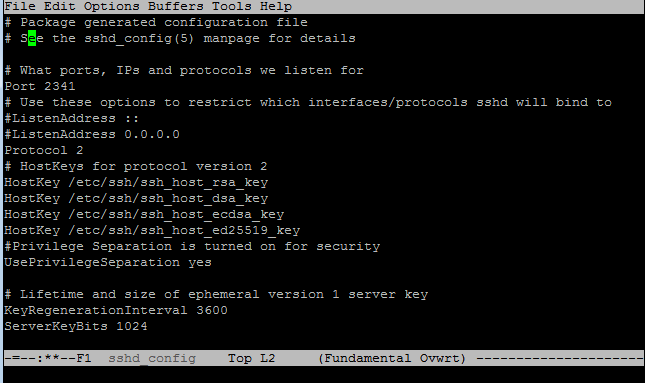
Редактор Joe
Головна відмінність і особливість цього редактора вміння емулювати інші редактори, такі як Pico, Vi, Emacs і т.д., для виклику яких потрібно ввести спеціальну команду, наприклад, редактор Pico запускається через команду jpico, після якої стандартно вказуємо файл, з яким потрібно попрацювати.
Зверху у вікні терміналу є рядок з ім'ям відкритого файлу, стану файлу, положення курсору (вказується номер рядка і колонки), поточний час і виклик допомоги.
Joe є дружелюбним редактором, ви можете налаштувати розкладку клавіатури, підказки і роботу редактора за власним бажанням. Функціонально не поступається іншим редактором і аналогічно має все необхідне для роботи з файлами (введення, пошук, заміна, відкриття декількох файлів, виділення блоків і копіювання, підсвічування синтаксису більшості мов програмування і т.д.). Також присутня опція скасування дій, додавання закладок, підтримка миші (наприклад, для вставки тексту), історія положення курсора, авто-відступ, режим для графіки, калькулятор і багато інших цікавих фішок. Не дивлячись, що редактор вже досить старий, функціонал поки актуальний і на цей день.
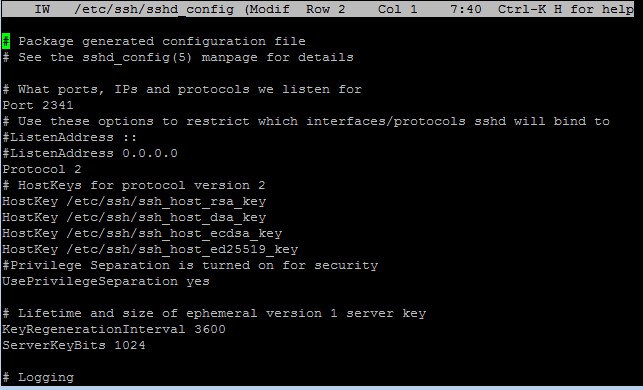
Редакторів на даний момент існує багато на будь-який смак, кожен користувач може спробувати і вибрати редактор зручний і повністю задовольняючий його потреби. Всі редактори, які були перераховані вище, безкоштовні і легко встановлюються, мають хорошу документацію. Якщо ж ви шукаєте редактор для налагодження коду з графічним інтерфейсом, вам буде корисна наша стаття з оглядом "18 популярних редакторів коду в 2020".